
جدول المحتويات:
- مؤلف John Day [email protected].
- Public 2024-01-30 07:41.
- آخر تعديل 2025-01-23 12:54.

لماذا تطفئ الأنوار باستخدام مفتاح إذا كان بإمكانك إطلاق النار عليها باستخدام NES Zapper! لقد قمت بالفعل ببناء ضوء ليزر في NES Zapper القديم المكسور عندما ظهرت هذه الفكرة في رأسي. لقد أعجبت به بشكل أفضل لذا استبدلت ضوء الليزر بهذا. مشروع مثالي بعد ظهر يوم الأحد!
يتم بالفعل التحكم في الأضواء في غرفة الدراسة الخاصة بي باستخدام مفاتيح التحكم عن بعد ، لذلك كل ما كنت بحاجة إلى فعله هو معرفة الرموز التي يتم إرسالها وتقليدها. ثم قم ببنائه في NES Zapper الخاص بي. شاهد الفيديو في نهاية هذا الدليل!
الخطوة 1: اجمع المكونات



سوف تحتاج:
- NES Zapper ، ويفضل أن يكون مكسورًا. يمكنك أيضًا استخدام أي مسدس لعبة إلكتروني آخر.
- "ClickOnClickOff" من نوع مفاتيح التبديل عن بُعد التي تعمل بسرعة 433 ميجاهرتز.
- 433 ميجا هرتز الارسال والاستقبال. سيتم بناء جهاز الإرسال فقط في Zapper ، وهناك حاجة إلى جهاز الاستقبال لمعرفة الرموز المرسلة من beint.
- متحكم صغير ، سيتم تضمينه في Zapper. أنا أستخدم ATtiny85V-10PU منخفض الطاقة. وسوف تحتاج إلى مبرمج لذلك.
- Arduino UNO ، أو أي نوع آخر يمكنه عرض البيانات في الشاشة التسلسلية. يستخدم هذا لتعلم واختبار إرسال الرموز.
- خلية زر 3V مع علامات تبويب لحام أو دبابيس.
- لحام الحديد والأسلاك.
الخطوة الثانية: تعلم الأكواد المرسلة

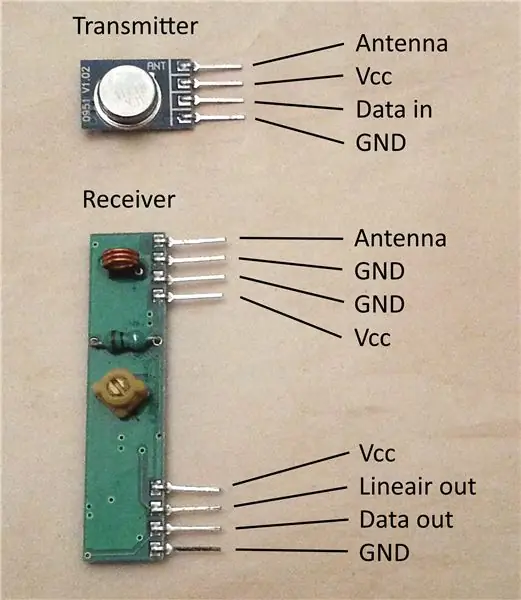
قم بتوصيل جهاز الإرسال والاستقبال بـ Arduino UNO. يظهر pinout في الصورة ، تتصل معظم المسامير بـ 5V أو GND. لا نحتاج إلى هوائي لأننا لا نستخدمه على مدى طويل. لا نحتاج أيضًا إلى إخراج الخطوط الجوية على جهاز الاستقبال. يتصل إخراج البيانات على جهاز الاستقبال بالدبوس D2 ويتصل إدخال البيانات بجهاز الإرسال بالدبوس D11.
بالطبع لست أول من حاول التحكم في هذه المفاتيح ، لذلك هناك العديد من المكتبات الموجودة بالفعل. شكراً جزيلاً لراندي سيمونز على مكتبته RemoteSwitch ، والتي وفرت لي الكثير من العمل! قم بتنزيل المكتبة وانسخها إلى مجلد "المكتبات" ، ثم أعد تشغيل Arduino IDE. إذا لم تعمل الرسومات التخطيطية التالية مع التبديل الخاص بك ، يمكنك تجربة مكتبة NewRemoteSwitch الخاصة به.
سيستمع مثال الرسم التخطيطي لـ "ShowReceivedCode" إلى رسائل التبديل المرسلة ويعرضها في شاشتك التسلسلية. اضغط على الأزرار الموجودة على مفتاح التحكم عن بُعد وستظهر الرموز مع وقت الإشارة بالميكروثانية ، مثل "الرمز: 456789 ، مدة الفترة: 320us". اكتب هذه الأرقام.
لاختبار جهاز الإرسال ، يمكنك استخدام مثال الرسم التخطيطي لـ "إعادة الإرسال". سيؤدي هذا إلى إعادة إرسال أول رمز تم استلامه ، مع تأخير لمدة 5 ثوانٍ. لذا قم بتشغيل الأنوار ثم أطفئها بسرعة مرة أخرى. بعد بضع ثوان سيتم تشغيلهم مرة أخرى!
الخطوة 3: قم بإعداد NES Zapper


افتح Zapper باستخدام مفك البراغي وقم بإزالة كل ما لا تحتاج إليه. كل ما نحتاجه هو آلية الزناد بالمفتاح الصغير. كما نترك الأوزان في البرميل والمقبض ، مما يجعله يبدو أقل تكلفة.
لقد قمت بالفعل بتعديل Zapper الخاص بي ، لذا لست متأكدًا مما إذا كانت الأسلاك المتصلة بالمفتاح الصغير طويلة بما يكفي في الأصل أو إذا قمت باستبدالها. إذا لم تكن طويلة بما يكفي ، فيمكنك تمديدها عن طريق لحام الأسلاك بها أو لحام الأسلاك الجديدة في علامات تبويب microswitch.
الخطوة 4: قم بتوصيل وبرمجة ATtiny


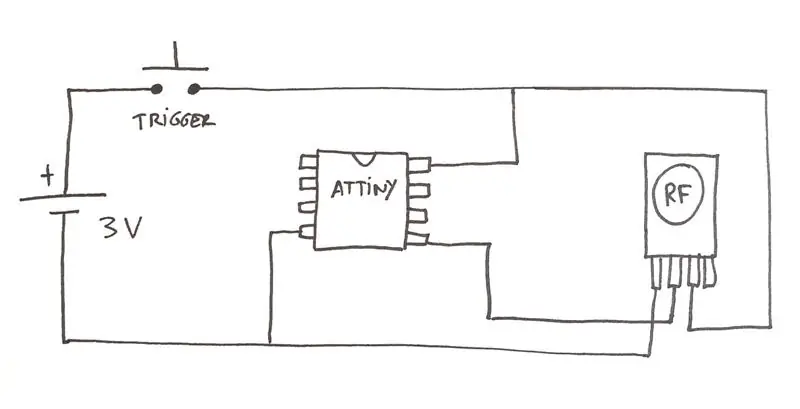
في البداية كنت أرغب في وضع ATtiny في وضع السكون والسماح له بالاستيقاظ مع مقاطعة تغيير دبوس عند سحب المشغل. لقد قمت بالفعل بإنشاء إعداد اختبار نجح. ثم أدركت أن إرسال أمر التبديل يستغرق ربع ثانية فقط ، لذلك يمكنني فقط استخدام المشغل لتوصيل البطارية بجهاز الإرسال ATtiny وجهاز الإرسال. بهذه الطريقة لا يتم استخدام أي قوة على الإطلاق عند عدم استخدامها!
قم بتوصيل جهاز الإرسال بجهاز ATtiny الخاص بك ، حيث يتصل إدخال البيانات على جهاز الإرسال بـ D0 (دبوس 5) على الشريحة الخاصة بك. قم بتوصيل خلية الزر بكل من ATtiny وجهاز الإرسال ، ولكن قم بمقاطعتها بواسطة المحول الصغير المشغل Zapper. انظر الصورة لمزيد من التفاصيل.
الترميز بسيط للغاية. كل ما يفعله هو إرسال رسالة التبديل ثم ينتظر حتى يتم إيقاف تشغيل ATtiny. استخدم التفاصيل من مثال الرسم التخطيطي "ShowReceivedCode" كوسيطات في وظيفة sendCode.
#include void setup () {RemoteTransmitter:: sendCode (0، 456789، 320، 3)؛} حلقة فارغة () {// انتظر حتى يتم إيقاف تشغيل ATtiny}
الوسائط في دالة sendCode هي:
- دبوس الإخراج
- رمز الرسالة
- مدة الفترة بالميكروثانية
- عدد المحاولات
الخطوة 5: ضعها معًا



لقد اخترت النهج السريع والقذر هذه المرة ؛ جميع الأسلاك (المعدة) من نفس اللون ويتم لحامها مباشرة بمسامير ATtiny. عادةً ما أستخدم رؤوس الشرائح والأسلاك الملونة لأنها تجعل إعادة البرمجة وحل المشكلات أسهل ، ولكن لا ينبغي أن تكون مشكلة لهذا المشروع الصغير. كل شيء متصل بالصاعق باستخدام الغراء الساخن ، ويلتصق جيدًا بما يكفي ويمكن إزالته دون إتلاف الصاعق.
اختبرها قبل إغلاق Zapper مرة أخرى. ثم أظهر للجميع مهاراتك في الرماية!
الخطوة 6: الخاتمة والتحسينات
إنه يعمل بشكل مثالي! يجب الضغط على الزناد فقط لفترة قصيرة ويكون التأخير صغيرًا جدًا. يمكن أن تدوم البطارية لسنوات ، حتى مع الاستخدام اليومي. حتى عندما ينخفض الجهد إلى أقل من 3 فولت ، فإنه سيعمل نظرًا لأن كلاً من ATtiny وجهاز الإرسال يمكنهما العمل حتى أقل من 2 فولت.
بعض التحسينات الممكنة:
-
طريقة لإعادة برمجة ATtiny ، على سبيل المثال:
- ضع ATtiny على رأس بحيث يمكن إزالته. يمكن وضع هذا الرأس في الفوهة بحيث يمكن الوصول إليه دون فتح Zapper.
- أضف أسلاكًا إلى ATtiny يمكن توصيلها بالمبرمج الخاص بك. يمكن توصيل هذه الأسلاك بموصل يمكن وضعه في فتحة المقبض حيث كان الكبل يستخدم.
- أضف ضوءًا أو ليزرًا في نهاية البرميل! سيؤدي هذا بالطبع إلى استنزاف البطارية بشكل أسرع.
- أضف مؤثرًا صوتيًا! سيؤدي هذا أيضًا إلى استنزاف الطاقة ولكنه إضافة لطيفة جدًا!
اسمحوا لي أن أعرف إذا كان لديك أي أفكار أخرى لتحسين هذا. الآن أنا فقط بحاجة إلى طريقة رائعة لتشغيل الأنوار … ربما باستخدام ولاعة؟ (أشعر بمشروع جديد قادم)
آمل أن تكون قد أحببت أول تعليمات لي ، سيتبع المزيد!
موصى به:
التقط صورًا رائعة باستخدام جهاز iPhone: 9 خطوات (بالصور)

التقط صورًا رائعة باستخدام iPhone: يحمل معظمنا هاتفًا ذكيًا معنا في كل مكان هذه الأيام ، لذلك من المهم معرفة كيفية استخدام كاميرا هاتفك الذكي لالتقاط صور رائعة! لم يكن لدي سوى هاتف ذكي لبضع سنوات ، وأحببت امتلاك كاميرا جيدة لتوثيق الأشياء التي لدي
سحب البيانات وعرضها في المحيط من أي موقع ويب عبر شبكة Wifi (مؤشر الأضواء الشمالية) باستخدام NodeMcu: 6 خطوات

سحب البيانات وعرضها في محيط من أي موقع ويب عبر شبكة Wifi (مؤشر الأضواء الشمالية) باستخدام NodeMcu: حافزي: لقد رأيت الكثير من التعليمات حول إعداد / استخدام NodeMCU (مبني على وحدة ESP8266) لإنشاء مشاريع إنترنت الأشياء (إنترنت الأشياء) . ومع ذلك ، كان عدد قليل جدًا من هذه البرامج التعليمية يحتوي على جميع التفاصيل / التعليمات البرمجية / المخططات الخاصة بالمبتدئين جدًا
التقط الصندوق: 8 خطوات

Capture the Box: Capture The Box هي لعبة بناء فريق يمكنك لعبها مع الأصدقاء في منطقتك ، والهدف هو الاستيلاء على الصندوق والاحتفاظ به في حوزتك لأطول فترة ممكنة بينما يحاول اللاعبون الآخرون التسلل بعيدًا عنك. الشرفة أو الجا الأمامي
التقط الصور وأرسلها باستخدام ESP32-Cam باستخدام معالج ESP8266 WeMos D1 R1 Wifi مع Uno: 7 خطوات

التقط الصور وأرسلها باستخدام ESP32-Cam باستخدام معالج ESP8266 WeMos D1 R1 Wifi مع Uno: التقط الصورة باستخدام ESP32-Cam (OV2640) باستخدام معالج ESP8266 WeMos D1 R1 WiFI مع Uno وأرسلها إلى البريد الإلكتروني ، واحفظها في Google Drive وأرسلها إلى Whatsapp باستخدام Twilio. المتطلبات: معالج ESP8266 WeMos D1 R1 WiFI مع Uno (https: // protosupplies
التقط صورًا ماكرو مذهلة مع أي كاميرا هاتف بكاميرا خاصة هاتف iPhone: 6 خطوات

التقط صورًا ماكرو مذهلة مع أي كاميرا هاتف بكاميرا … خاصة iPhone: أردت يومًا الحصول على واحدة من تلك الصور المقربة المذهلة … تلك التي تقول … واو!؟ … مع كاميرا هاتف الكاميرا لا أقل !؟ في الأساس ، هذا هو ملحق زيادة لأي كاميرا هاتف كاميرا لتكبير عدسة الكاميرا الموجودة لديك لالتقاط
